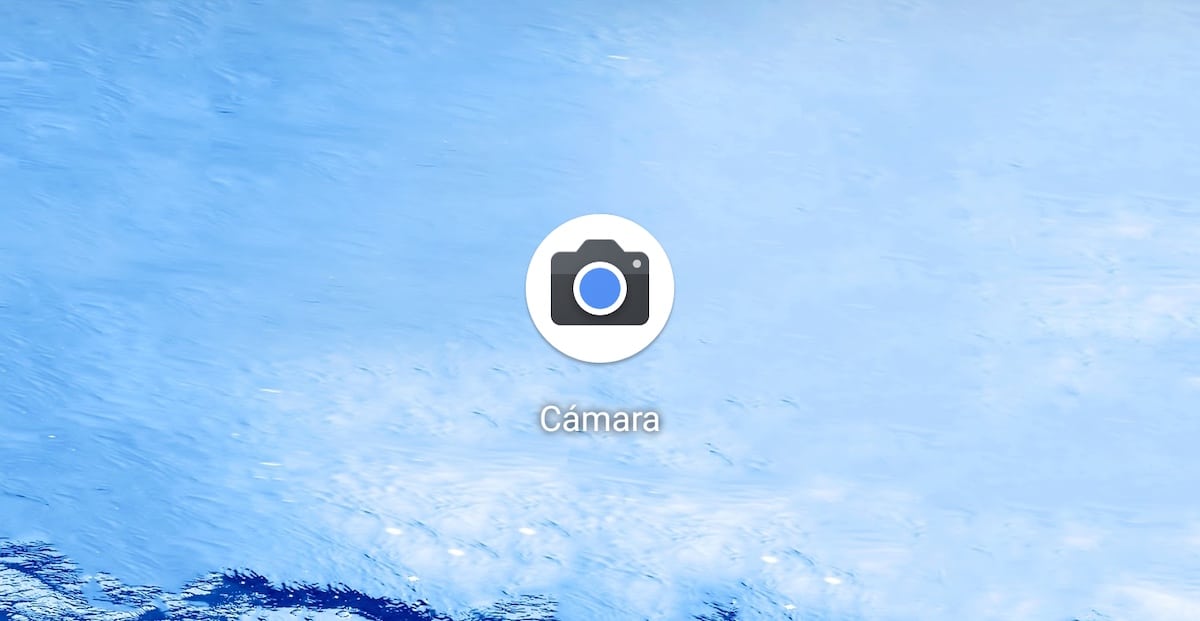
La gama de dispositivos Pixel nos ofrece una serie de atractivos que muchos de vosotros seguro que habéis tenido en cuenta en alguna ocasión cuando habéis tenido la necesidad de renovar vuestro dispositivo. Con el lanzamiento del Pixel 3a y 3a XL, los chicos de Google ofrecen la tecnología de sus terminales a un precio mucho más ajustado y para todos los bolsillos.
El principal atractivo de los Pixel no solo lo encontramos en que nos ofrece Android puro sin ningún tipo de personalización, sino que además, también nos ofrece la fantástica aplicación de cámara con la que podemos obtener fantásticos resultados. Si no tienes planteado renovar tu móvil por un Pixel pero quieres hacer uso de las ventajas fotográficas que nos ofrece, a continuación os mostramos cómo instalar Google Camera en cualquier dispositivo Android.
Todos los fabricante ofrecen a través de su capa de personalización diferentes aplicaciones fotográficas para hacer capturas. Sin embargo, la que más llama la atención es de la de Google gracias al fantástico trabajo de hace vía software con las capturas que realiza, en especial con las capturas con baja luminosidad.
Lamentablemente, la aplicación Google Camera está diseñada para ser utilizada en los Pixel de Google, por lo que no es compatible con todos los modelos disponibles actualmente en el mercado. En primer lugar y antes de hacernos ilusiones debemos comprobar en el siguiente listado si nuestro dispositivo es compatible con la aplicación.
Smartphones compatibles con Google Camera
Asus
- Asus ZenFone Max Pro M1
- Asus ZenFone Max Pro M2
- Asus ZenFone 5Z
- Asus ZenFone 6
Essential
- Essential PH-1
HTC
- HTC 10
- HTC U11
- HTC U Ultra
- HTC U12+
LeEco
- LeEco Le Max2
- LeEco Le Pro 3
Lenovo
- Lenovo K6
- Lenovo P2
- Lenovo ZUK Z2 Pro
- Lenovo ZUK Z2 Plus
LG
- LG G4
- LG G5
- LG G6
- LG G7 ThinQ
- LG V20
- LG V30
- LG V49 ThinQ
Motorola
- Motorola G5 Plus
- Motorola G5S
- Motorola G5S Plus
- Motorola X4
- Motorola One
- Motorola One Power
- Motorola Z2 Play
- Motorola G7
- Motorola G7 Plus
- Motorola G7 Power
- Motorola Z
- Motorola Z3 Play
Nokia
- Nokia 8.1
- Nokia 8
- Nokia 7 Plus
- Nokia 6
- Nokia 5
OnePlus
- OnePlus 3/3T
- OnePlus 5/5T
- OnePlus 6/6T
- OnePlus 7
- OnePlus 7 Pro
Razer
- Razer Phone
- Razer Phone 2
Samsung
- Galaxy A70
- Galaxy S7
- Galaxy Note 8
- Galaxy S8
- Galaxy S9/S9+
- Galaxy Note 9
- Galaxy S10 (todas sus versiones)
Xiaomi
- Xiaomi Mi 9
- Xiaomi Pocophone F1
- Xiami Mi A1
- Xiami Mi A2
- Xiami Mi 5
- Xiami Mi 5S
- Xiami Mi 6
- Xiami Mi 8
- Xiami Mi Mix 2S
- Xiami Mi Mix 2
- Xiami Mi Mix
- Xiami Mi Note 3
- Xiaomi Redmi 3S
- Xiaomi Redmi 4X
- Xiaomi Redmi 4 Prime
- Xiaomi Redmi 5A
- Xiaomi Redmi Note 5 / 5 Plus
- Xiaomi Redmi Note 5 Pro
- Xiaomi Redmi Note 4
- Xiaomi Redmi Note 3
- Xiaomi Redmi Note 2
- Xiaomi Redmi Note 7 / Note 7 Pro
- Xiaomi Redmi K20 Pro
- Xiaomi Mi Max 3
- Xiaomi Mi Mix 3
ZTE
- Axon 7
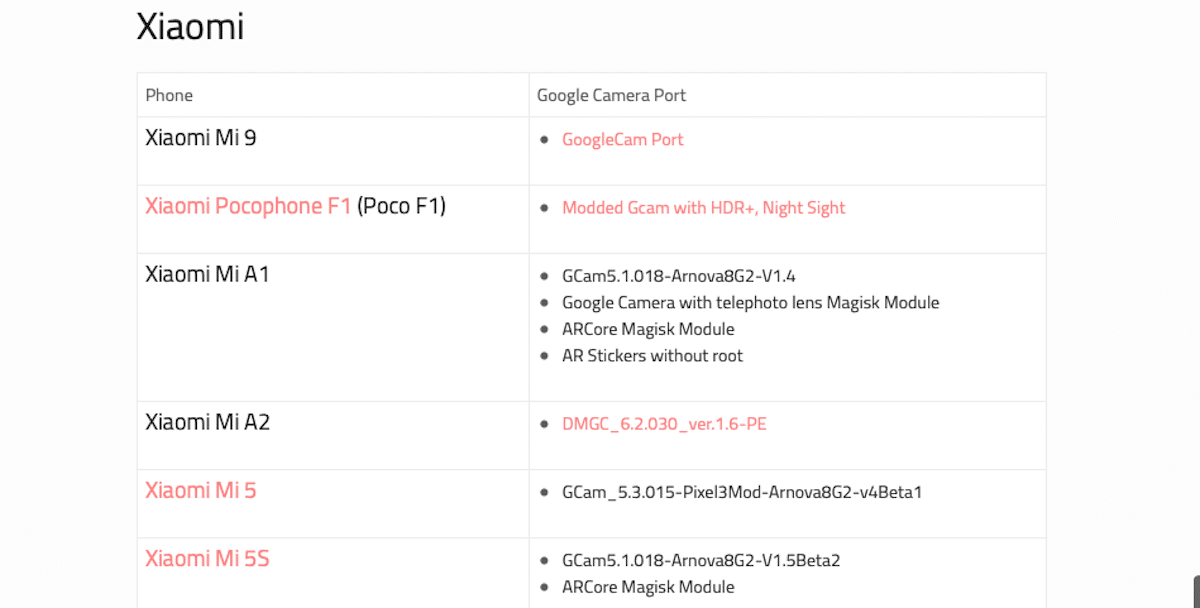
Estos terminales con compatibles gracias a la que la comunidad detrás de XDA Developers se ha molestado en adaptar la aplicación de Google a otros dispositivos, ya que desde Goolge no les interesa que uno de sus atractivos más interesantes de la gama Pixel esté disponible en cualquier smarpthone.
Cada una de las diferentes versiones de Google Camera para todos los modelos de este listado están disponibles en el siguiente enlace para descargar e instalar en nuestros dispositivos.
Cómo instalar Google Camera
En primer lugar, debemos vistisar en enlace que os he puesto en el apartado anterior y descargar al archivo de la cámara correspondiente a nuestro dispositivo. En la mayoría de los casos, no hace falta hacer root en nuestro dispositivos, algo que cada vez es más complicado ya que los fabricantes ya no liberan el acceso al sistema como lo hacían hace unos años.

Una vez hemos descargado el archivo en cuestión, debemos permitir la instalación de aplicaciones que no provengan de la Play Store. Para hacerlo, tan solo tenemos que dirigirnos hasta los Ajustes del dispositivos y acceder al apartado Seguridad y activando el interruptor Orígenes desconocidos.
Una vez hemos instalado la aplicación, al pulsar sobre él la primera vez, nos solicitará tanto acceso a la cámara (fundamental para poder hacer uso de ella) y al sistema de almacenamiento para poder almacenar las capturas y vídeos que hagamos.
¿Qué nos ofrece Google Camera?
La aplicación de cámara de Google no solo nos ofrece una calidad en cualquier modo, sobretodo el nocturno, sino que además, pone a nuestra disposición una serie de opciones que os detallamos a continuación:
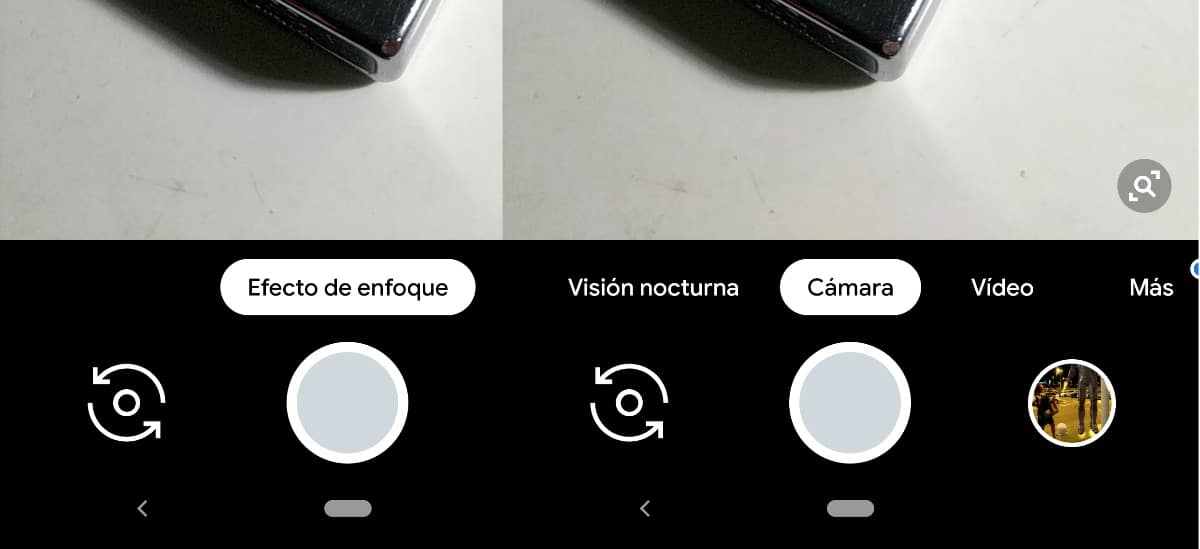
Efecto enfoque
La opción Efecto enfoque nos permite realizar capturas con el fondo desenfocado sin que nuestro smartphone disponga de más de una cámara. Si los resultados que ofrece tu terminal con dos cámaras en cuanto al desenfoque de los fondos en los retratos, con esta aplicación y esta función obtendrás fantásticos resultados.
Eso si, el funcionamiento es un poco peculiar, ya que tienes que levantar ligeramente el dispositivo cuando haces la captura según te solicita la aplicación.
Visión Nocturna
Este es uno de los modos que más ha llamado la atención desde que Google lanzara la primera gama Pixel. Este modo nocturno nos permite obtener fantásticos resultados en entornos con baja luminosidad ambiental. El funcionamiento es completamente automático, lo único que tenemos que hacer es mantener el móvil durante más o menos un segundo, tiempo que tarda en realizar todas las capturas necesarias para crear la imagen final.
Cámara
La opción cámara, es la misma que podemos encontrar en cualquier otro dispositivo del mercado. Las capturas que realice dependen, en gran medida, de la calidad de la lente de nuestro smartphone. El procesado que hace la aplicación de las capturas es prácticamente el mismo que en cualquier otro smartphone.
Video
Las opciones de cámara son las mismas que vamos a encontrar en la función vídeo, y con la que podemos grabar vídeos al igual que hacemos con la aplicación cámara de nuestro smartphone.
Otras funciones de Google Camera
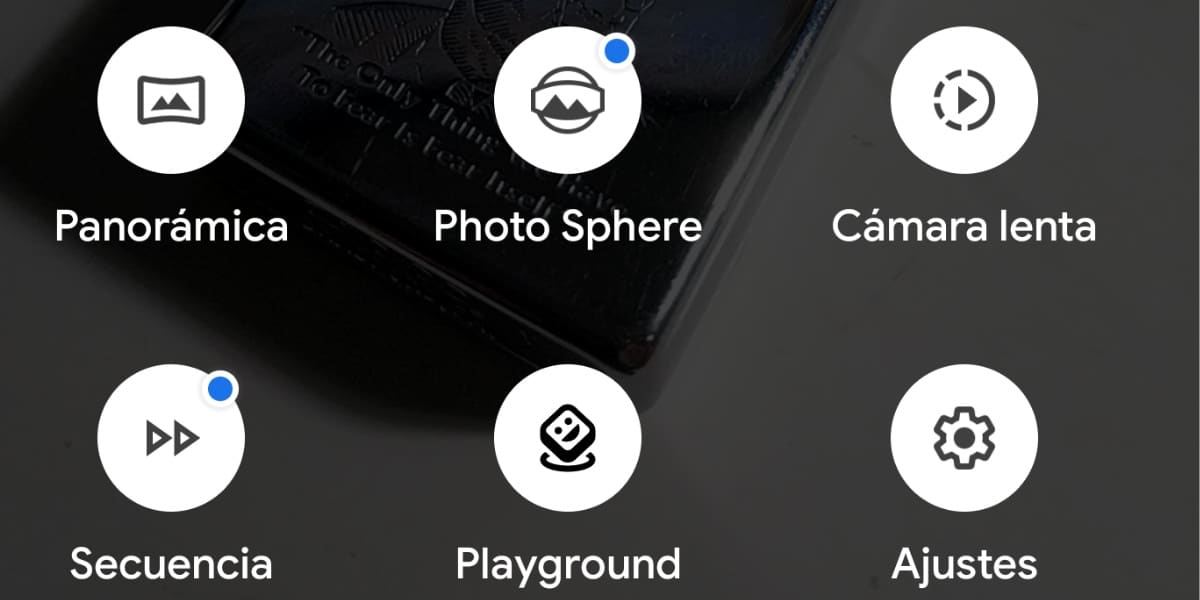
Panorámico
Esta opción, como bien describe su nombre, nos permite realizar capturas panorámicas, una función ideal para hacer capturas de paisajes.
Photo Sphere
Esta curiosa opción nos permite hacer capturas circulares que nos ofrecen un curioso y llamativo resultado.
Cámara lenta
Grabar a más de 60 frames por segundo nos permite ralentizar el vídeo para ofrecer un modo de cámara lenta de mucha más calidad que si ralentizamos la reproducción del vídeo.
Secuencia
Nos permite grabar vídeo que se reproducirán a la velocidad que previamente hayamos establecido a la hora de grabarlo, una velocidad que siempre será mayor a la normal.
Playground
La realidad aumentada también está disponible en la cámara de Google a través de la función Playground. Esta opción nos permite añadir textos, elementos decorativos, personajes de Marvel, emoticonos… a las capturas de vídeo o fotografías que realicemos.
Ajustes
Dentro de esta opción tenemos a nuestra disposición las diferentes opciones de configuración que nos ofrece la cámara. A través de esta opción, podemos modificar la resolución de la cámara, la del vídeo, añadir fecha y hora a las capturas…